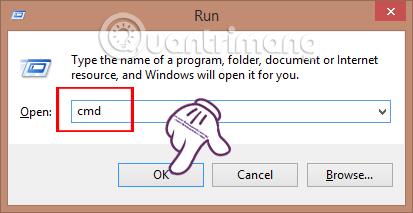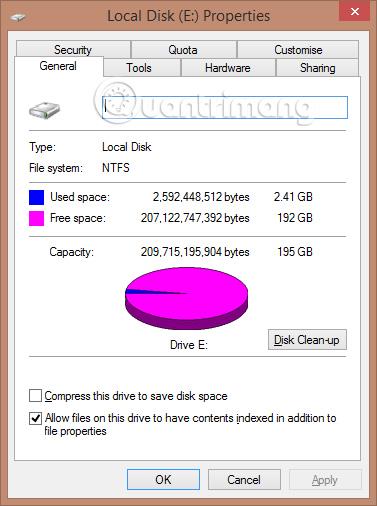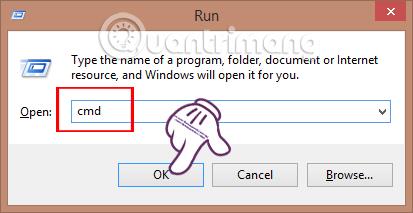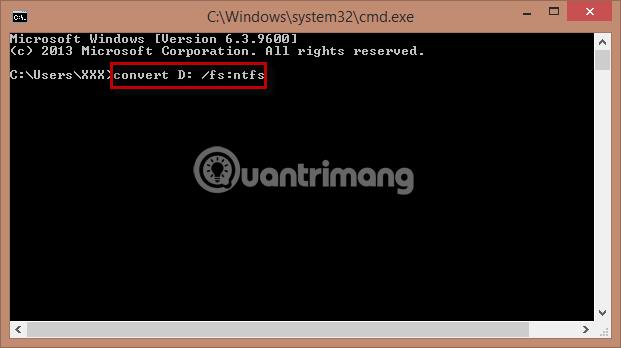Pri formatiranju particije, trdega diska ali katere koli pomnilniške naprave v računalniku z operacijskim sistemom Windows boste lahko izbrali datotečni sistem NTFS, FAT32 ali exFAT. Izbira tega formata bo vplivala na postopek shranjevanja podatkov in tudi na uporabo. In s sodobnimi funkcijami NTFS, kot so ustvarjanje kopij za varnostno kopiranje, šifriranje, enostavna obnovitev, ko se naprava zruši,... veliko ljudi že na začetku izbere format NTFS.
Če želite pretvoriti format trdega diska FAT32 v NTFS, ni težko. V tem članku vam bomo pokazali, kako pretvoriti iz FAT32 v NTFS brez izgube podatkov. Upoštevajte, da lahko v primerih, ko se zavihek Varnost ne prikaže v lastnostih določene datoteke ali mape, to popravite.
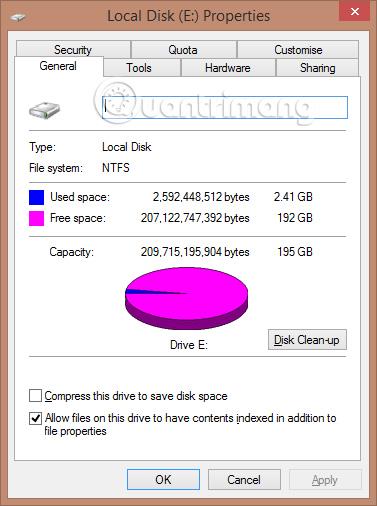
Za pretvorbo FAT32 v NTFS bomo uporabili ukaz, ki je na voljo v sistemu Windows.
Korak 1:
Najprej pritisnite kombinacijo tipk Windows + R , da odprete okno Zaženi . Tukaj bomo vnesli ključno besedo cmd in kliknili V redu za dostop do ukaznega poziva.
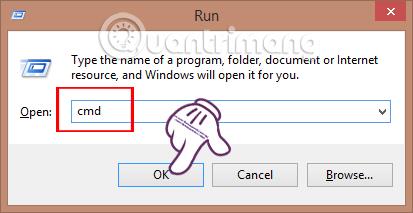
2. korak:
V vmesnik okna ukaznega poziva bomo vnesli naslednji ukaz:
pretvori: /fs:ntfs
Tam je pogon, ki ga želite prenesti . Na primer, če želim pretvoriti pogon D iz FAT32 v NTFS , bom imel naslednji celoten ukaz:
pretvori D: /fs:ntfs
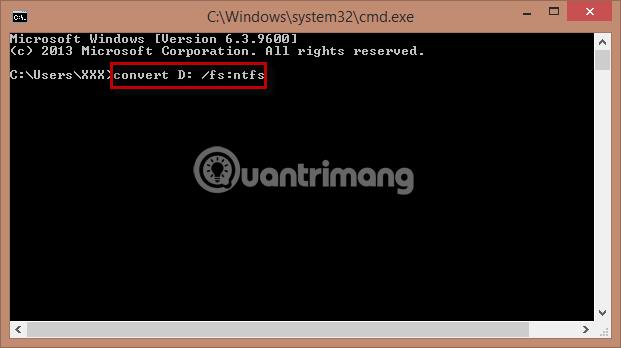
3. korak:
Takoj za tem bo računalnik začel izvajati pretvorbo.
Nato boste prejeli sporočilo: Vrsta datotečnega sistema je FAT. Vnesite trenutno oznako nosilca za pogon D:
Nato vtipkajmo ime pogona (ne črke pogona), ki ga želimo pretvoriti iz FAT32 v NTFS, da določimo pogon, ki ga je treba znova pretvoriti.
Nazadnje se prikažejo obvestila. Samo dvakrat morate pritisniti YES in sporočilo Conversion complete ( Pretvorba je dokončana) je končala ves postopek pretvorbe trdega diska v format NTFS.
Če želite zagotoviti, da je postopek pretvorbe uspešen, morate znova zagnati računalnik . Po zagonu računalnika bo trdi disk pretvorjen v format NTFS.
Zgoraj so navedeni koraki za pretvorbo formata trdega diska iz formata FAT32 v format NTFS. Kako to storiti je zelo preprosto, samo pojdite skozi ukazni ukaz, ki je na voljo v računalniku. Ne pozabite, da po tem znova zaženite računalnik, da bodo spremembe začele veljati.
Za več informacij glejte naslednje članke:
Želim vam uspeh!